
विंडोज 10, विंडोज 11 या पिछले संस्करणों में स्क्रीन को कैसे बंद न करें, यह हम आपको इस लेख में सिखाने जा रहे हैं।
इसके अलावा, हम आपके लैपटॉप को नेटवर्क से कनेक्ट न होने पर बैटरी की खपत को कम करने के लिए कॉन्फ़िगर करने में भी आपकी मदद करेंगे।
विंडोज 10 में स्क्रीन क्यों बंद हो जाती है
विंडोज़, जैसे मैकोज़, आईओएस और एंड्रॉइड में बिजली की खपत को कम करने के उद्देश्य से कई सुविधाएं शामिल हैं। मूल रूप से, ये ऑपरेटिंग सिस्टम डिफ़ॉल्ट विकल्पों के साथ कॉन्फ़िगर किए गए हैं जो अधिकांश उपयोगकर्ताओं की आवश्यकताओं को पूरा करते हैं।
इस लेख में, हम उन विकल्पों पर ध्यान केंद्रित नहीं करने जा रहे हैं जो विंडोज के भीतर उपलब्ध हैं। लेकिन सबसे पहले, हमें पता होना चाहिए कि ऑपरेटिंग विकल्प इस पर निर्भर करते हैं कि यह लैपटॉप या डेस्कटॉप कंप्यूटर है या नहीं।
जबकि एक लैपटॉप में दो पावर सेटिंग्स होती हैं, यदि वह बैटरी पर चल रहा है या डेस्कटॉप पर प्लग इन है, तो उसके बीच स्विच करता है, केवल एक विकल्प उपलब्ध है।

विंडोज में हमने जो पावर प्लान सक्रिय किया है, उसके बावजूद, सिस्टम स्क्रीन को स्वचालित रूप से बंद कर देगा जब स्क्रीन को बंद करने के लिए निर्धारित समय समाप्त हो जाता है जब तक कि स्क्रीन पर एक स्थिर छवि प्रदर्शित होती है।
यदि आप कोई वीडियो देख रहे हैं, चाहे वह किसी एप्लिकेशन या स्ट्रीमिंग प्लेटफॉर्म (यूट्यूब, नेटफ्लिक्स, एचबीओ...) के माध्यम से हो, तो आपके कंप्यूटर की स्क्रीन कभी भी बंद नहीं होगी।
स्क्रीन को कैसे बंद न करें
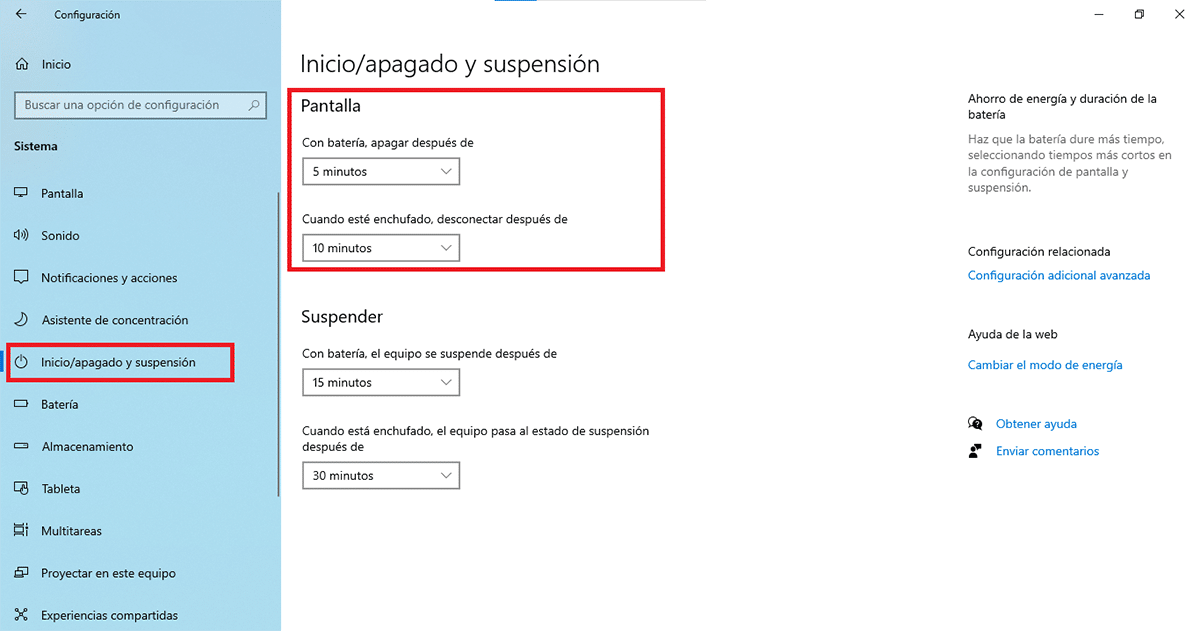
इस पर निर्भर करते हुए कि हम अपने लैपटॉप की बैटरी का उपयोग कर रहे हैं, यदि यह विद्युत नेटवर्क से जुड़ा है या यदि यह एक डेस्कटॉप कंप्यूटर है, तो स्क्रीन को बंद होने से रोकने के लिए हमें जिन चरणों का पालन करना चाहिए, वे अलग-अलग हैं।
अगर हम बैटरी वाले लैपटॉप का उपयोग कर रहे हैं
विंडोज, डिफ़ॉल्ट रूप से, सेट किया जाता है ताकि जब लैपटॉप बैटरी पावर का उपयोग कर रहा हो, तो स्क्रीन 5 मिनट के बाद बंद हो जाए।
यदि हम नहीं चाहते कि यह स्क्रीन बंद होने तक पिछली बार इसके साथ इंटरैक्ट करने के समय को बंद या संशोधित करे, तो हमें निम्नलिखित चरणों का पालन करना चाहिए:
- हम विंडोज की सेटिंग्स को विंडोज की + आई शॉर्टकट के जरिए एक्सेस करते हैं।
- इसके बाद, सिस्टम पर क्लिक करें।
- सिस्टम के भीतर, स्टार्ट / शटडाउन और स्लीप पर क्लिक करें।
- दाएँ स्तंभ में, अनुभाग में स्क्रीन, नाम के साथ ड्रॉप-डाउन बॉक्स पर क्लिक करें बैटरी के साथ, बाद में बंद करें और हम वह विकल्प चुनते हैं जो हम चाहते हैं।
अगर हम कनेक्टेड लैपटॉप या डेस्कटॉप कंप्यूटर का उपयोग कर रहे हैं
जब विद्युत नेटवर्क या डेस्कटॉप कंप्यूटर से जुड़े लैपटॉप की बात आती है (बाद में पिछला विकल्प दिखाई नहीं देगा क्योंकि इसमें बैटरी शामिल नहीं है), सिस्टम को 15 मिनट बीत जाने के बाद स्क्रीन को बंद करने के लिए कॉन्फ़िगर किया गया है। पिछली बार हमने इसके साथ बातचीत की थी।
उस समय को संशोधित करने के लिए, या तो इसे बढ़ाने के लिए, इसे कम करने के लिए या सीधे इसे बंद होने से रोकने के लिए, हमें उन चरणों को पूरा करना होगा जो मैं आपको नीचे दिखा रहा हूँ:
- हम विंडोज की सेटिंग्स को विंडोज की + आई शॉर्टकट के जरिए एक्सेस करते हैं।
- इसके बाद, सिस्टम पर क्लिक करें।
- सिस्टम के भीतर, स्टार्ट / शटडाउन और स्लीप पर क्लिक करें।
- दाएँ स्तंभ में, अनुभाग में स्क्रीन, नाम के साथ ड्रॉप-डाउन बॉक्स पर क्लिक करें प्लग इन होने पर, बाद में अनप्लग करें और हम वह विकल्प चुनते हैं जो हम चाहते हैं।
कंप्यूटर को अपने आप बंद न होने कैसे दें
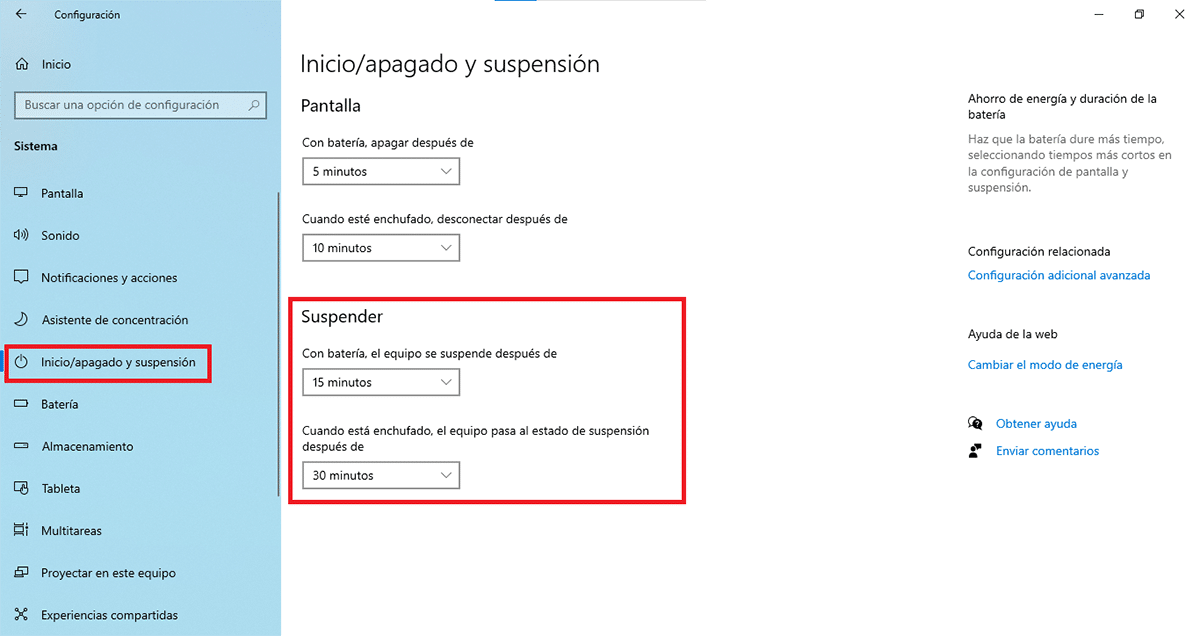
एक बार लैपटॉप या डेस्कटॉप कंप्यूटर की स्क्रीन अपने आप बंद हो जाती है।
यदि कंप्यूटर अभी भी चल रहा है, लेकिन कोई भी इसके साथ इंटरैक्ट नहीं कर रहा है, तो विंडोज के लिए अगला कदम इसे बंद करना है।
खैर, वास्तव में, यह इसे बंद नहीं करता है, मैं सोता रहता हूं। जब कंप्यूटर सो जाता है, तो वह पूरी तरह से रुक जाता है।
हमें बस कीबोर्ड को छूना है या माउस को हिलाना है ताकि कंप्यूटर जाग जाए और हमें वह स्क्रीन दिखाए जहां हमने उसे छोड़ा था।
इस तरह, यदि आप किसी दस्तावेज़ को अपने कंप्यूटर पर आधा छोड़ देते हैं और उसे सहेजा नहीं है, तो आप वहीं से शुरू कर सकते हैं जहां आपने छोड़ा था।
बैटरी चालित लैपटॉप पर कंप्यूटर को बंद होने से रोकें
जब तक आप बैटरी पावर का उपयोग कर रहे होते हैं, तब तक Windows आपके कंप्यूटर को स्वचालित रूप से 15 मिनट के बाद स्वचालित रूप से सो जाने के लिए सेट कर देता है, जब तक कि आप उस समय इसके साथ इंटरैक्ट नहीं करते हैं।
यदि आप उस समय को बढ़ाना या घटाना चाहते हैं, तो आपको निम्न चरणों का पालन करना होगा:
- हम विंडोज की सेटिंग्स को विंडोज की + आई शॉर्टकट के जरिए एक्सेस करते हैं।
- इसके बाद, सिस्टम पर क्लिक करें।
- सिस्टम के भीतर, स्टार्ट / शटडाउन और स्लीप पर क्लिक करें।
- दाएँ स्तंभ में, अनुभाग में निलंबित, नाम के साथ ड्रॉप-डाउन बॉक्स पर क्लिक करें बैटरी के साथ, उपकरण को बाद में निलंबित कर दिया जाता है और हम वह विकल्प चुनते हैं जो हम चाहते हैं।
किसी कनेक्टेड लैपटॉप या डेस्कटॉप पर कंप्यूटर को बंद होने से रोकें
जब आप नेटवर्क वाले लैपटॉप या डेस्कटॉप कंप्यूटर से 30 मिनट तक इंटरैक्ट नहीं करते हैं, तो कंप्यूटर अपने आप सो जाएगा।
यदि हम नहीं चाहते कि यह समय को बंद, बढ़ाए या कम करे, तो हमें निम्नलिखित चरणों का पालन करना चाहिए।
- हम विंडोज की सेटिंग्स को विंडोज की + आई शॉर्टकट के जरिए एक्सेस करते हैं।
- इसके बाद, सिस्टम पर क्लिक करें।
- सिस्टम के भीतर, स्टार्ट / शटडाउन और स्लीप पर क्लिक करें।
- दाएँ स्तंभ में, अनुभाग में छंटनी, नाम के साथ ड्रॉप-डाउन बॉक्स पर क्लिक करें प्लग इन करने के बाद, कंप्यूटर सो जाता है और हम वह विकल्प चुनते हैं जो हम चाहते हैं।
कंप्यूटर को सस्पेंड करना उसे बंद करने के समान नहीं है। जैसा कि मैंने उल्लेख किया है, यदि आप उपकरण को निलंबित करते हैं, तो आप उपकरण के संचालन को रोक देते हैं और आप इसे तुरंत फिर से शुरू कर सकते हैं। लेकिन अगर आप इसे बंद कर देते हैं, सिस्टम शुरू से लोड होगा और आपको उन एप्लिकेशन को खोलना होगा जिनका आप उपयोग करना चाहते हैं।
लैपटॉप पर बैटरी कैसे बचाएं
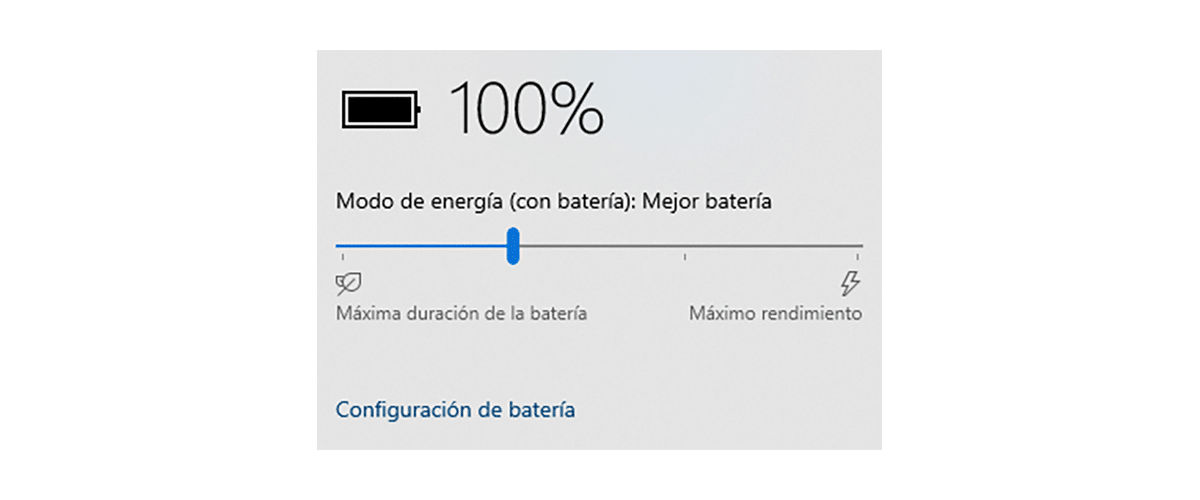
विंडोज़ में लैपटॉप पर स्वचालित बैटरी प्रबंधन प्रणाली शामिल है। जब उपकरण विद्युत नेटवर्क से जुड़ा होता है, तो हम इसका पूरा लाभ उठा पाएंगे, जैसे कि यह एक डेस्कटॉप कंप्यूटर है।
हालाँकि, जब हम अपने कंप्यूटर की बैटरी का उपयोग कर रहे होते हैं, तो विंडोज अपने आप कंप्यूटर के प्रदर्शन को कम कर देता है।
यदि हम चाहते हैं कि प्रदर्शन वही बना रहे, तो हमें टास्कबार के दाईं ओर स्थित बैटरी आइकन पर क्लिक करना होगा और बार को दाईं ओर स्लाइड करना होगा। इससे बैटरी लाइफ कम हो जाएगी।

लेकिन, अगर हम इसे बाईं ओर ले जाते हैं, तो बैटरी लाइफ को प्राथमिकता दी जाएगी। आपका कंप्यूटर धीमा होगा और ऐप्स को खुलने में अधिक समय लगेगा, लेकिन बैटरी लाइफ अधिक समय तक चलेगी।
इसके अलावा, बैटरी जीवन को प्राथमिकता देकर, चमक का स्तर कम हो जाएगा, क्योंकि स्क्रीन एक लैपटॉप में सबसे अधिक खपत वाले घटकों में से एक है।
इसके अलावा, हमें प्रतीक्षा समय को तब तक कम करना चाहिए जब तक कि स्क्रीन बंद न हो जाए और सो न जाए, जैसा कि हमने ऊपर बताया है।